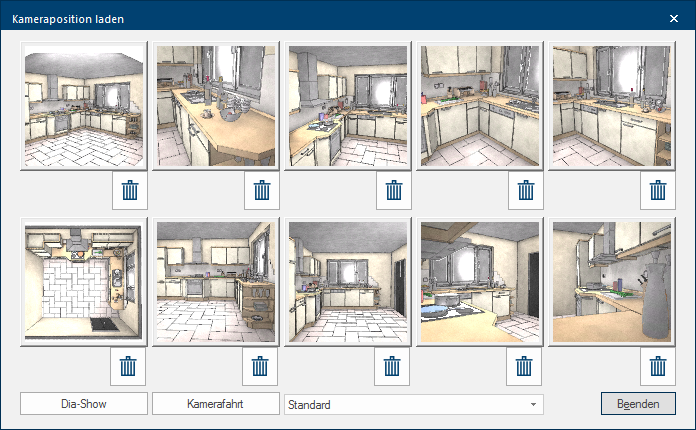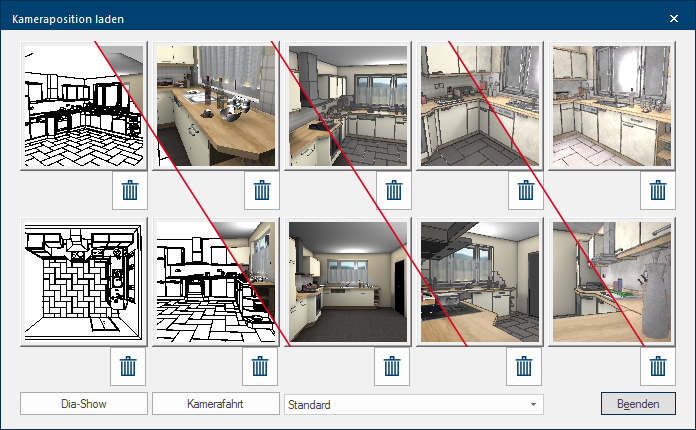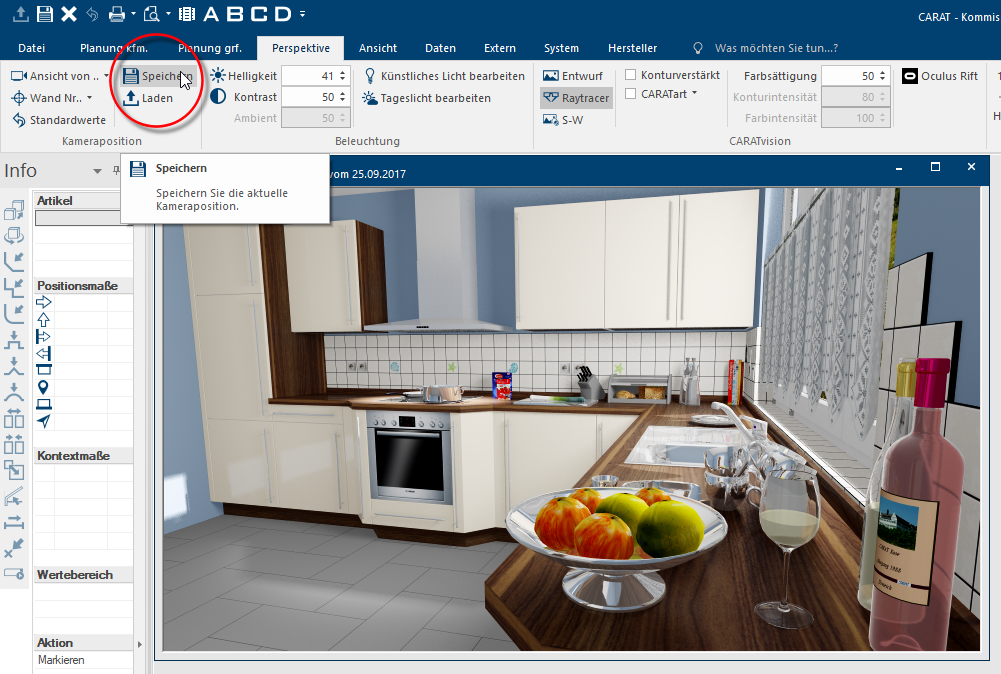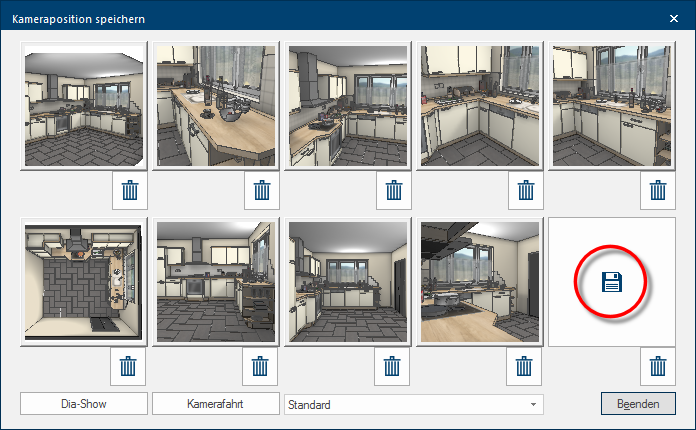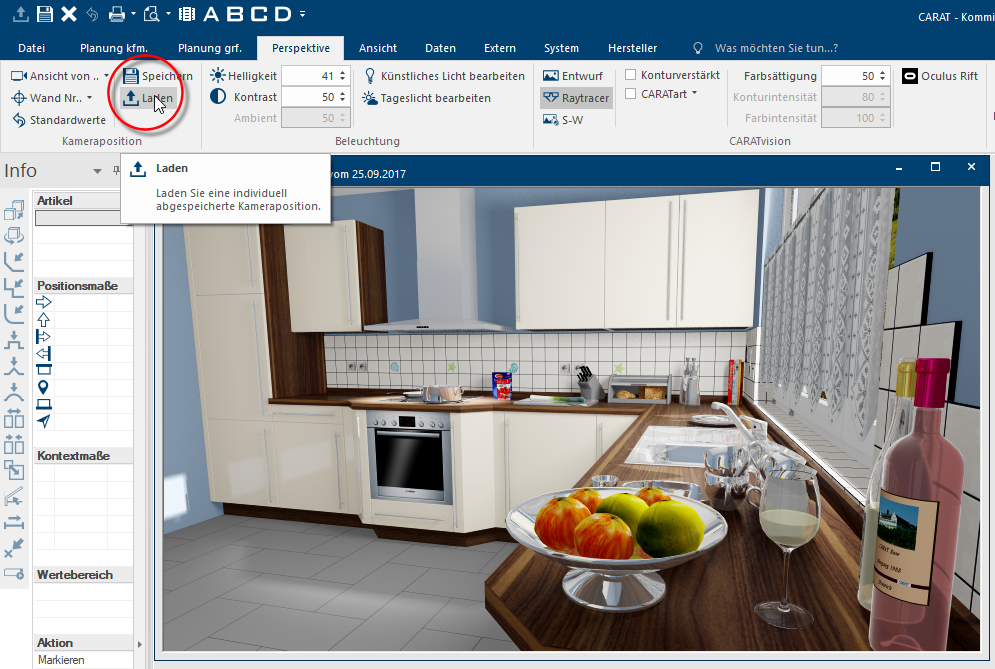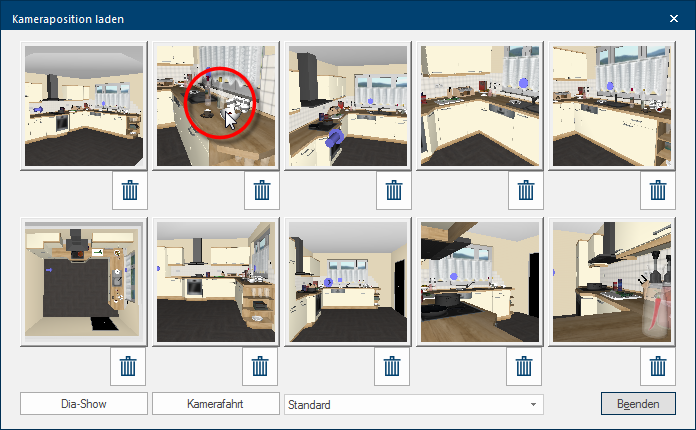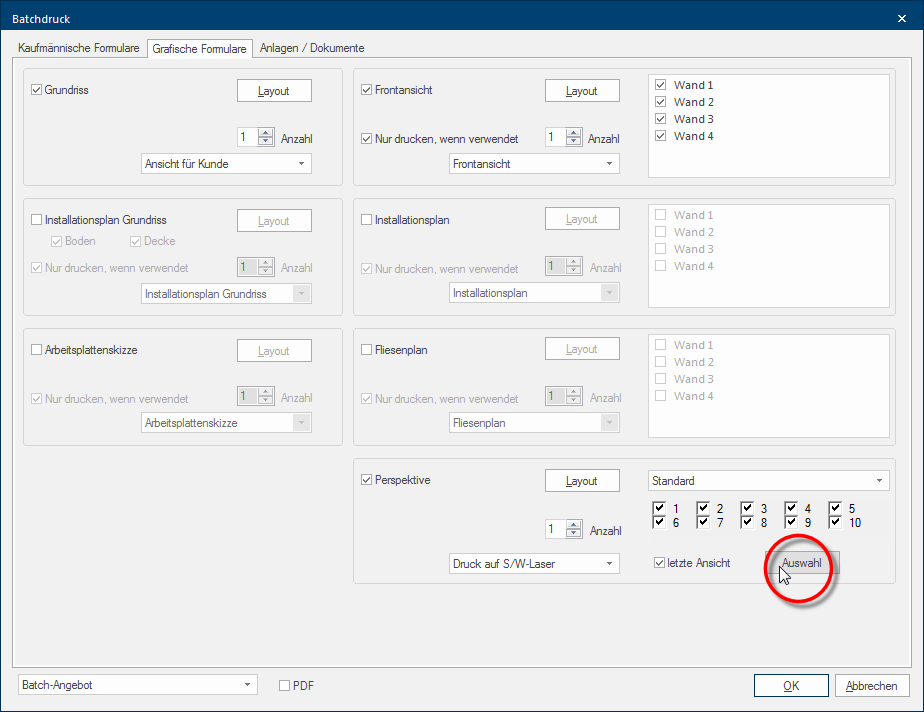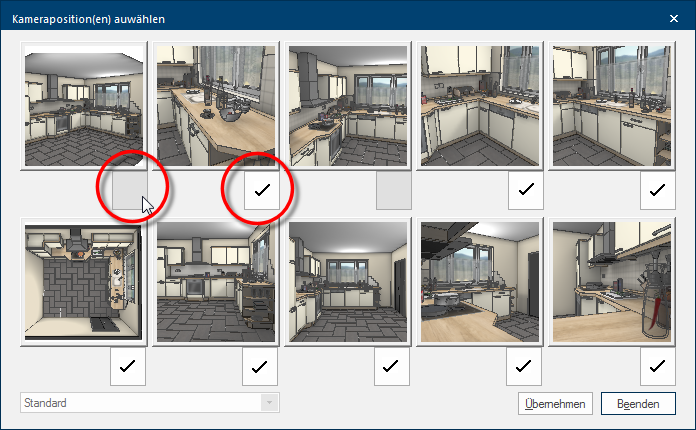La position caméra
Dans la fenêtre Les programmes et fichiers sont affichés dans Windows (anglais: fenêtre) dans des fenêtres. Pour chaque vue dans CARAT (par ex. plan de base, entrée d´articles, vue de face, perspective etc.) une propre fenêtre est ouverte. De cette façon, il est possible de voir en même temps, un nombre quelconque de fenêtres pour le traitement. Lorsqu´une modification est faite dans une des fenêtres, cette modification se répercute automatiquement sur toutes les autres fenêtres. de perspective, seule la vue de la dernière position de caméra réglée est affichée. Le module 3C disponible en option Le mot option (du latin: optio =volonté libre) désigne dans l´informatique une possibilité de choix. Dans notre cas, il s´agit toujours des champs de sélection ronds. vous permet de sauvegarder jusqu'à 10 positions de caméra par planification pour une utilisation ultérieure. Dès que vous avez sauvegardé une ou plusieurs positions de caméra, vous pouvez les utiliser pour appeler rapidement l'une des positions de caméra sauvegardées. Les positions de caméra enregistrées peuvent également être utilisées pour imprimer les perspectives qui en résultent via l'impression batch ou pour créer un PDF à partir de ces positions.
Pour une image en perspective, la scène est calculée une fois à partir de la perspective de la caméra et enregistrée dans un format Formater (en latin: forma "forme, configuration") désigne dans le traitement de texte, la présentation de documents-texte. Dans ce cas, il s´agit du choix d´écriture et de styles comme par ex. gras, cursif etc. d'image (par exemple BMP Windows® bitmap BMP est un format quadrillage-graphique à deux-dimensions qui a été développé pour le système d´exploitation Microsoft© Windows® et OS/2 et qui a été introduit avec Windows® 3.0. L´extension de fichier est *.bmp., JPEG, TIFF TIFF ou abrégé TIF (anglais: Tagged Image File Format) et un format de fichiers pour l´enregistrement d´images. Le format TIFF a été développé à l´origine par Aldus (1994, repris par Adobe) et Microsoft®, pour les quadrillages-graphiques scannées. ou PNG Portable Networt Graphics (PNG) est un format graphique pour des graphiques par quadrillage avec compression d´images sans perte de données. PNG soutient à côté de différentes profondeurs de couleurs également la translucidité par canal-alpha. PNG est un format universel reconnu par le Consortium Word Wide Web (W 3 C) et est soutenu par tous les navigateurs Web modernes.). L'image sauvegardée ne peut alors plus être modifiée par CARAT.
Lors de la représentation de la perspective dans CARAT, il s'agit d'un calcul en temps réel de la scène actuelle à l'aide de la position de la caméra. Il est possible de changer à tout moment le type de représentation d'une scène dans CARAT. Outre une représentation en noir et blanc, vous disposez de plusieurs représentations en couleur. Grâce au module supplémentaire 3C, vous pouvez enregistrer jusqu'à 10 positions de caméra afin de pouvoir les rappeler rapidement à tout moment.
Cette combinaison permet d'utiliser les 10 positions de la caméra pour chaque type de représentation. La représentation ci-dessous en est une illustration. Les 10 positions de caméra enregistrées ne doivent pas être modifiées. Il suffit de changer de type de représentation pour que la prévisualisation représente déjà la scène dans le type de représentation choisi. (De gauche à droite, nous avons combiné dans ce montage les modes de représentation noir et blanc, photo, photo (contours accentués) et CARAT art.)
- Pour ceci, vous devez d´abord régler l´image souhaitée dans la fenêtre de la perspective, ensuite sur l´onglet Perspective dans la partie Position caméra choisir la fonction sauvegarder.
- Le dialogue On appelle dialogue, fenêtre de dialogue ou champ de dialogue, des fenêtres spéciales dans des applications informatiques. Les fenêtres de dialogues sont affichées dans différentes situations lors de l´application pour réclamer l´insertion de certaines entrées ou confirmations de l´utilisateur. Enregistrer position caméra s´ouvre. Pour enregistrer la position de la caméra, cliquez Si rien de contraire n´est indiqué, appuyez la touche gauche de la souris une fois rapidement. Cliquer a pour effet de sélectionner un objet ou - par ex. si vous cliquez sur un bouton - l´exécution de l´action indiquée (par ex. OK, annuler, appliquer, quitter etc.). sur un espace mémoire libre marqué par un symbole de disquette Une disquette est un support informatique magnétique, qui est utilisé pour l´enregistrement de données. Elle se compose d´un disque plastifié flexible - ainsi également le nom habituel Floppy (de l´anglais ''floppy disk''), ce qui en français serait traduit environ comme ''disque molasse''.. S'il n'y a pas d'espace libre disponible, vous pouvez également cliquer sur le symbole avec la corbeille pour supprimer une position de caméra qui n'est plus nécessaire. Pour quitter la boîte de dialogue, cliquez sur la touche Terminer.
- Pour télécharger Télécharger (en anglais: download) est un terme venant du traitement de données électroniques. Lors du téléchargement, des données partent d´un endroit (par ex. d´un ordinateur réseau, de l´internet) et sont transmises à l´ordinateur. une position caméra enregistrée, ouvrez la vue sur perspective. Sélectionnez ensuite la fonction Télécharger dans le ruban menu sur l'onglet Certaines fenêtres de dialogue sont tellement vastes que les fonctions sont partagées dans des sous-domaines. Ces sous-domaines sont habituellement affichés dans la partie supérieure du dialogue et peuvent être atteints par un clic sur le texte correspondant. Perspective dans la partie Position Position Caméra.
- Le dialogue Enregistrer position caméra s´ouvre. Cliquez ici sur l'aperçu de la position de la caméra que vous souhaitez afficher dans la fenêtre de perspective. La boîte de dialogue se ferme alors et la perspective s'affiche avec la nouvelle position de la caméra.
- Normalement, seule la dernière perspective réglée peut être imprimée. Cependant, si vous avez activé le module 3C, vous pouvez également indiquer pour l'impression batch quelles positions de caméra doivent être imprimées. Si vous n'êtes pas sûr de savoir quelles positions de caméra doivent être imprimées, vous pouvez afficher les positions de caméra enregistrées dans la zone Perspective en cliquant sur le bouton Dans une fenêtre de dialogue, vous trouvez toujours un ou plusieurs boutons, qui peuvent être activés par un clic. Des actions typiques pour un bouton sont par ex. OK, annuler, appliquer. Les boutons sont toujours actionnés par un simple clic sur la touche gauche de la souris. Sélection.
- Pour sélectionner une Positions caméra pour l´impression-batch, vous cliquez simplement sur l´image souhaitée. En dessous de l´image, les cases cochées vous indique le choix effectué. Pour éliminer une Position de caméra, vous re-cliquez simplement sur l´image.
- Voir également: L´impression-batch / Mail-batch